Googleマップで場所を検索すると、その場所に関連する写真も見ることができます。
例えば、私の自宅近くにある「鎌倉公園」を検索してみると、その地図とともに関連写真も表示されます。(下図)

これはスマホ版「Googleマップ」アプリで表示したときのものですが、パソコンの Webブラウザで Googleマップを開いたときも同様です。
写真が数枚並んでいるところ、あるいは右にスクロールして「その他の写真」をタップすると、投稿されている写真を見ることができます。
その画面に「写真を追加」というボタンがあると思います。(下図)
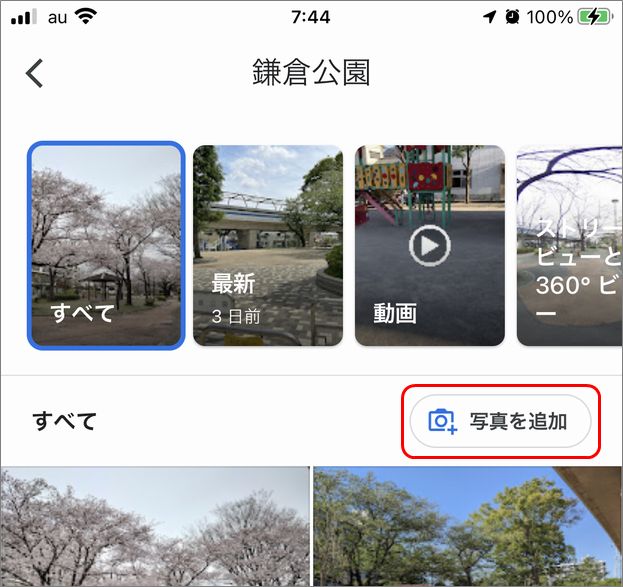
このボタンを押すと、スマホの写真ライブラリが一覧表示されますので、その中から投稿したい写真を選択し、「追加」をタップします。(下図)
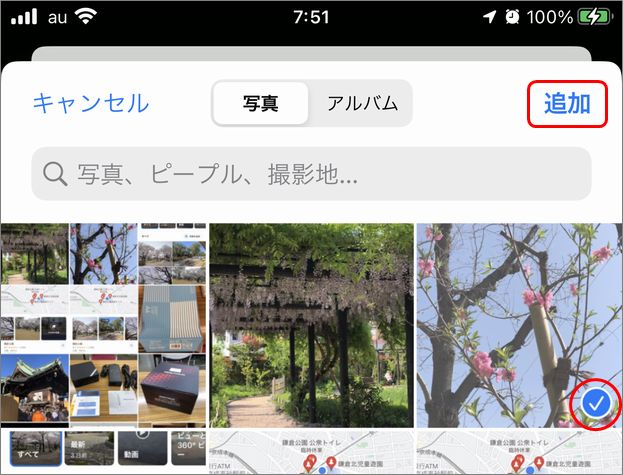
すると、下図の画面となり、一般公開で投稿してよければ「OK」して右上の「投稿」をタップします。

これで、投稿した写真が他の写真と並んで表示されます。
見つからなければ「最新」をタップすれば見つかると思います。
やってみると、とても簡単に写真をアップすることができます。
そして、他の人が投稿した写真について「いいね」と評価したり、友人と共有することなどができます。
謂わば「マップ版Instagram」といった使い方ができるわけです。
さて、投稿した写真にキャプション(説明文)を付けることも、投稿した写真を削除することもできます。
以下に書こうとも思いましたが、スマホ版と PC版とで辿るメニュー表記などで違いがあり、分かりづらくなりそうなので、Googleマップのヘルプページ「Google マップで写真や動画を追加、削除、共有する」をご参照して頂くことにします。
このヘルプページを開くと「iPhoneとiPad」での説明が表示されますが、「パソコン」「Android」を選択してそれぞれの説明を表示させることもできます。